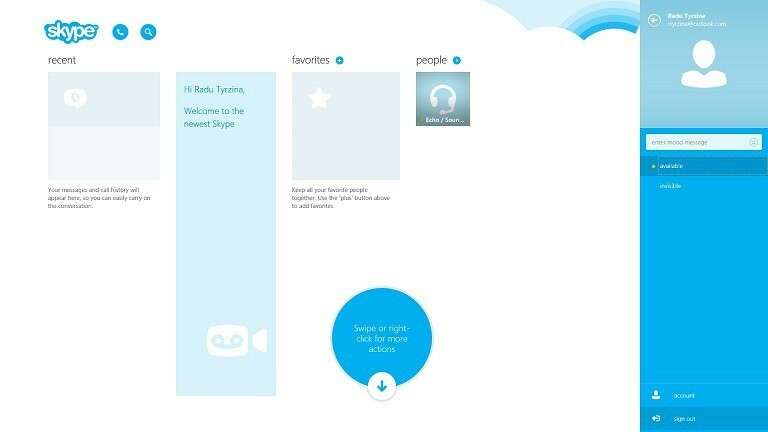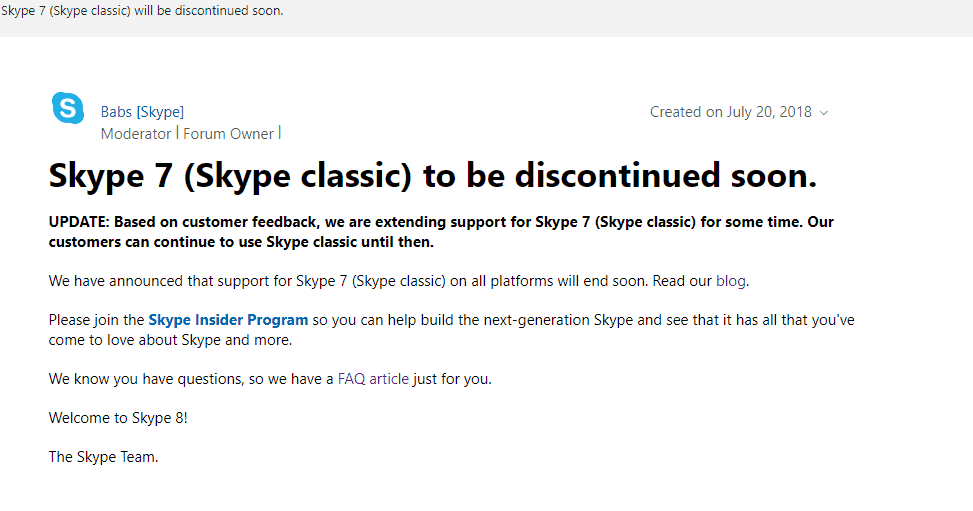- Si vous utilisez une application de messagerie instantanée Skype est probablement l'un de vos meilleurs choix.
- Bien qu'il s'agisse d'une excellente application de messagerie instantanée, de nombreux utilisateurs ont signalé que Skype continuait de fermer pour eux.
- Pour résoudre ce problème, vous devez réinitialiser Skype par défaut ou le mettre à jour vers la dernière version.
- Avez-vous d'autres problèmes Skype? Si c'est le cas, n'oubliez pas de consulter notre Rubrique Skype pour des solutions plus approfondies.

Tout le monde a entendu parler Skype. Cette application est utilisée par des millions de particuliers et d'entreprises pour faire des appels vidéo et vocaux gratuits, envoyer des messages instantanés et partager des fichiers.
Skype peut être utilisé sur votre ordinateur, téléphone ou tablette. Il est gratuit à télécharger et très facile à utiliser. Mais comme toute autre application, elle a certainement ses hauts et ses bas.Aperçu des modifications (s'ouvre dans un nouvel onglet)
Si vous utilisez Skype sur votre ordinateur qui exécute Windows 10 et que l'application continue de se fermer, jetez un œil aux solutions décrites ci-dessous et, espérons-le, à la fin, votre problème sera résolu.
5 solutions pour réparer Skype s'il continue de fermer
- Réinitialiser l'application Skype
- Installer le pack de fonctionnalités multimédia
- Vérifiez que Skype est à jour
- Exécutez l'utilitaire de résolution des problèmes Windows
- Réinstaller Skype
Comment réparer Skype s'il se ferme immédiatement après son ouverture ?
1. Réinitialiser Skype
- presse les fenêtres + je clés pour aller à Paramètres Windows
- Cliquer sur applications et trouvez Skype dans la liste des Applications et fonctionnalités
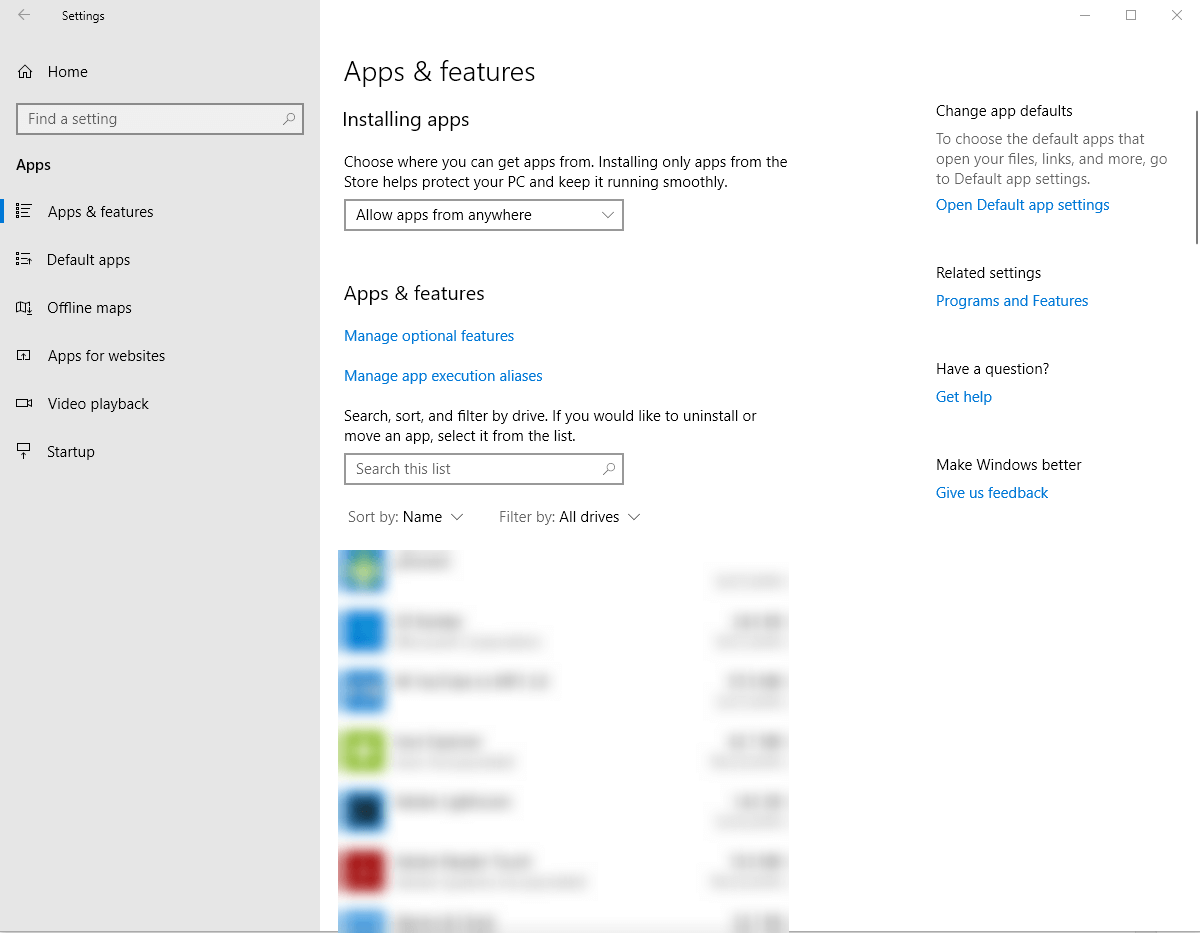
- Passez à la vue agrandie en cliquant sur le Skype application
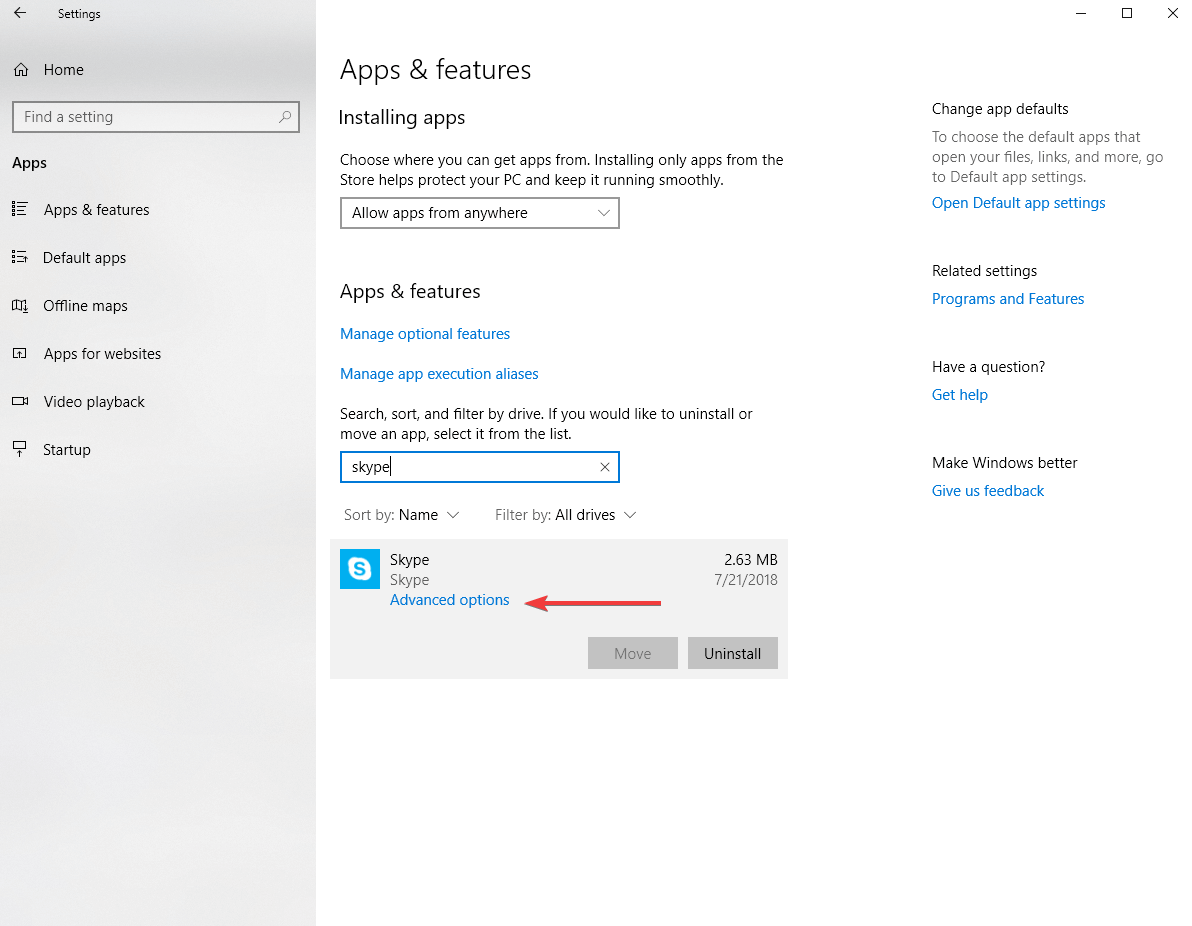
- Cliquer sur Options avancées puis cliquez sur le Réinitialiser bouton
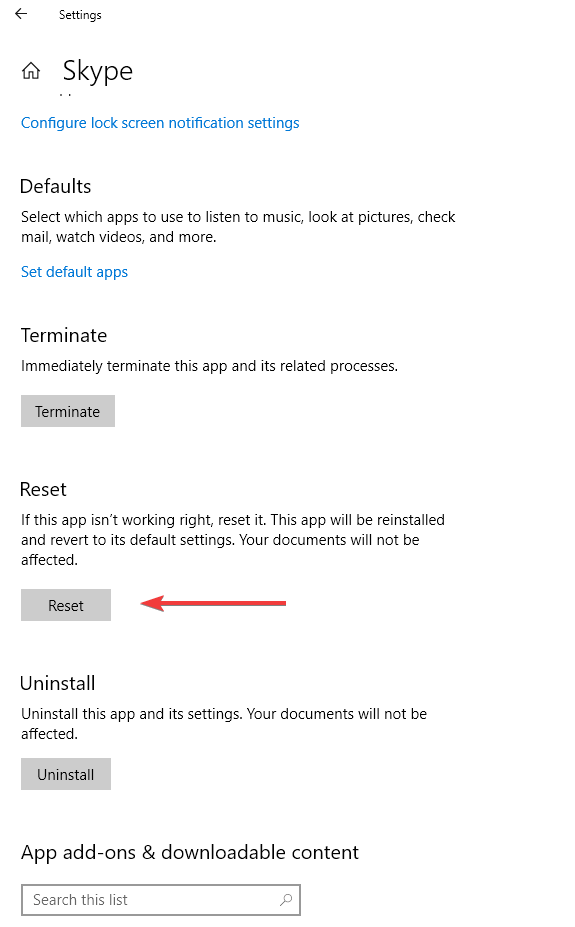
Noter: Une fois l'application Skype réinitialisée, vous perdrez toutes les données de l'application. Notre suggestion est donc que vous fassiez une sauvegarde de vos données utiles avant de commencer le processus de réinitialisation.
Nous avons déjà beaucoup écrit sur les problèmes de Skype. Marquez cette page au cas où vous en auriez besoin plus tard.
2. Installer le pack de fonctionnalités multimédia
- Aller vers Site officiel de Microsoft et descendez la page afin de localiser la section des informations de téléchargement. Vous y trouverez deux options: pour les processeurs 32 bits (x86) et l'un des processeurs 64 bits (x64).

- Téléchargez le fichier approprié, puis exécutez-le à partir de votre dossier Téléchargements.
- Suivez les instructions à l'écran
- Redémarrez votre ordinateur.
Si vous ne savez pas quelle option choisir, les processeurs 32 bits (x86) ou les processeurs 64 bits (x64), alors :
- Taper explorateur de fichiers dans le champ de recherche de votre barre des tâches
- Localiser Ce PC dossier et choisissez Propriétés
- Dans le Les propriétés générales onglet, vous verrez les informations du système
- Vérifiez sous Type de système pour voir quelle version du CPU vous avez.
3. Vérifiez que Skype est à jour
Vous pouvez vérifier les mises à jour disponibles à tout moment et les installer vous-même :
- Connectez-vous à Skype
- Dans la barre de menu cliquez sur Aider puis allez à Vérifier les mises à jour
- Si une mise à jour est disponible, il vous sera demandé de la télécharger
- Cliquer sur Télécharger
Skype peut également installer des mises à jour automatiquement. Pour vérifier si cela se produit :
- Connectez-vous à Skype puis allez à Outils dans la barre de menu
- Cliquer sur Options et sélectionnez Mises à jour automatiques sous le Avancée languette
- Sois sûr que Mises à jour automatiques sont allumés.
Vous n'arrivez toujours pas à mettre à jour Skype? Ce guide vous aidera.
4. Exécutez l'utilitaire de résolution des problèmes Windows
- Dans la zone de recherche de votre barre des tâches, tapez dépanner
- Faites défiler vers le bas et cliquez sur Dépannage des applications du Windows Store
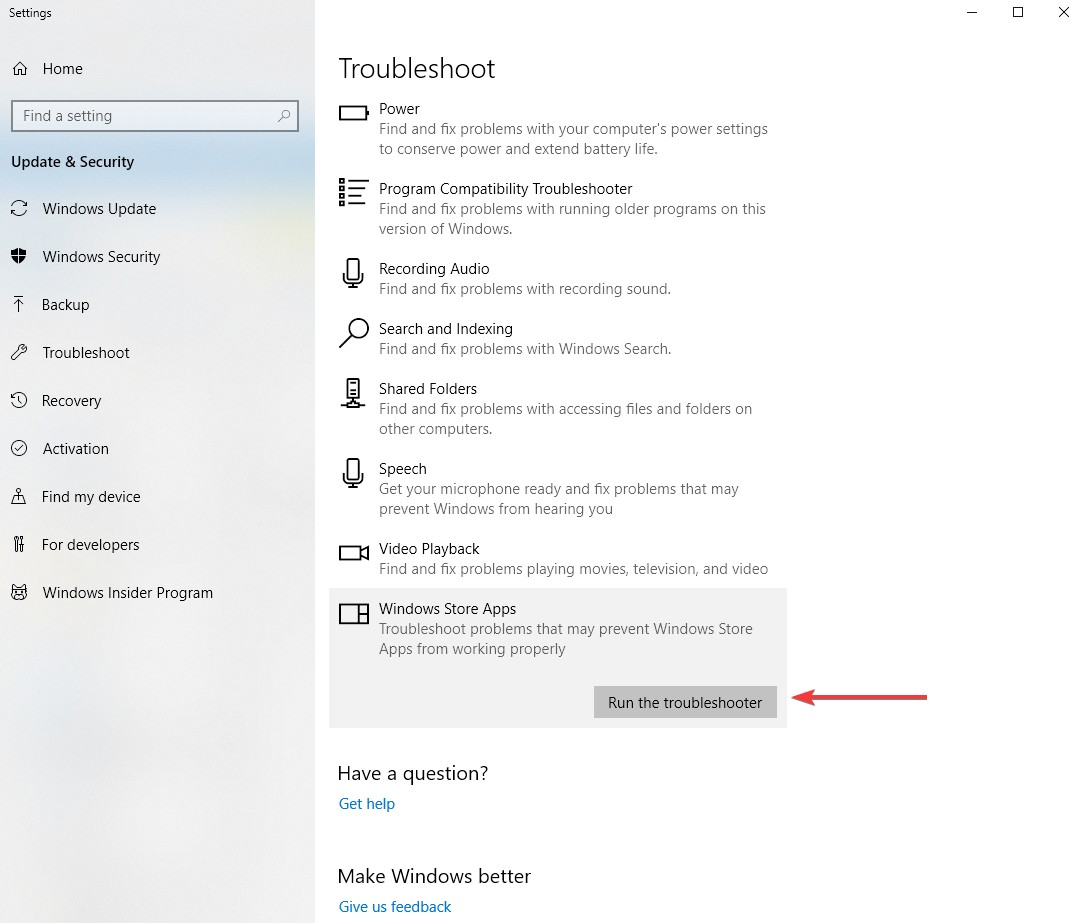
- Cliquer sur Exécutez l'utilitaire de résolution des problèmes appuyez et suivez les instructions.
Si le dépanneur lui-même n'est pas disponible, vous pouvez utiliser ce guide étape par étape réparer.
5. Réinstaller Skype
- Ouvert Panneau de commande et sélectionnez Afficher par: Catégorie en haut à droite
- Cliquer sur Désinstaller un programme sous le Programmes section
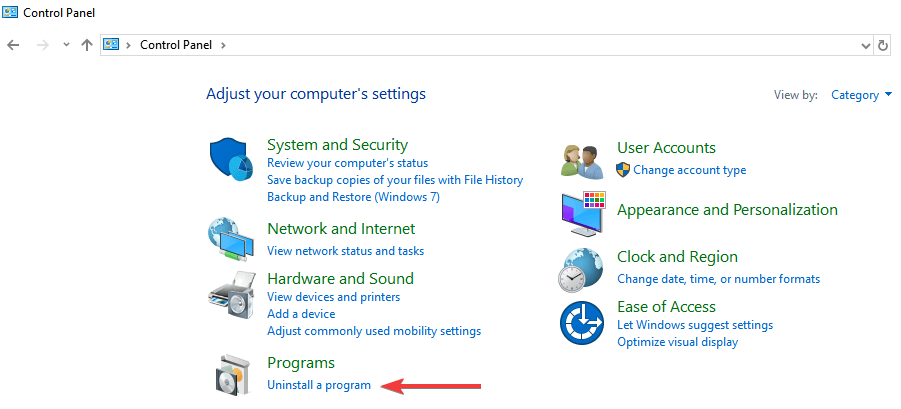
- Localiser Skype et cliquez sur Désinstaller
- Suivez les instructions afin de le désinstaller complètement
- Une fois le processus terminé, Télécharger le programme à nouveau à partir d'Internet
Dans l'ensemble, nous espérons que cet article vous a été utile et que maintenant Skype fonctionne normalement. N'hésitez pas à nous faire part des autres solutions que vous avez trouvées utiles.
Questions fréquemment posées
Si Skype continue de planter, essayez de le réinitialiser et de le mettre à jour vers la dernière version. Si cela ne fonctionne pas, vous devrez peut-être réinstaller Skype.
Pour empêcher Skype de démarrer automatiquement, accédez à Paramètres Skype> Général et désactivez l'option Démarrer automatiquement Skype.
Pour désinstaller Skype sur Windows 10, accédez à l'application Paramètres > Applications. Sélectionnez la version de Skype que vous souhaitez supprimer et cliquez sur le bouton Désinstaller.
La barre d'outils Skype est masquée par défaut, mais vous pouvez la révéler simplement en appuyant sur la touche Alt de votre clavier.